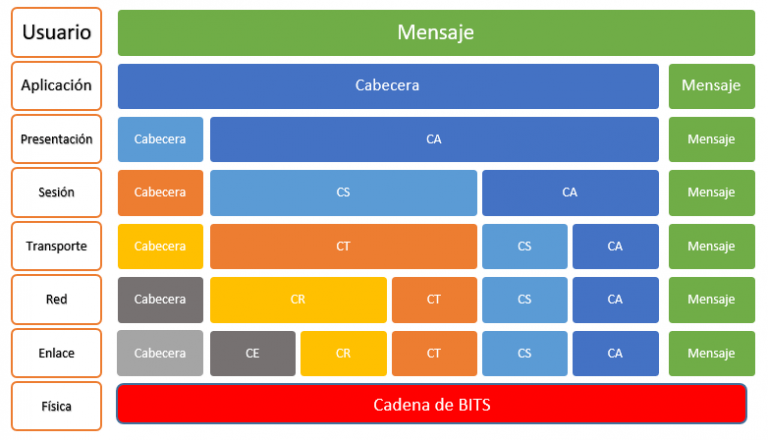Cómo generar una clave SSH para acceder al servidor
Introducción
El uso de claves SSH es una forma simple y confiable de asegurar la conexión de su servidor. A diferencia de una contraseña, es casi imposible descifrar una clave SSH. Es muy fácil generar una clave SSH.
Clave SSH para Linux / MacOS
Abra una terminal y ejecute el comando:
$ ssh-keygen -t rsaEl siguiente cuadro de diálogo se mostrará en la consola:
Enter file in which to save the key (/home/user/.ssh/id_rsa):Presione la tecla Enter. A continuación, el sistema le pedirá que ingrese una frase de contraseña para una protección adicional de la conexión SSH:
Enter passphrase (empty for no passphrase):Puede omitir este paso. Cuando responda esta pregunta y la siguiente, simplemente presione la tecla Intro.
Después de eso, se creará la clave y se mostrará el siguiente mensaje en la consola:
Your identification has been saved in /home/user/.ssh/id_rsa.
Your public key has been saved in /home/user/.ssh/id_rsa.pub.
The key fingerprint is:
476:b2:a8:7f:08:b4:c0:af:81:25:7e:21:48:01:0e:98 user@localhost
The key's randomart image is:
+--[ RSA 2048]----+
|+.o. |
|ooE |
|oo |
|o.+.. |
|.+.+.. S . |
|....+ o + |
| .o .... |
| . .. . |
| .... |
+-----------------+A continuación, ejecute el comando en la terminal:
$ cat ~/.ssh/id_rsa.pubLa clave se mostrará en la consola. Cópialo y pégalo en el campo correspondiente:
Haga clic en el botón «Agregar».
Después de agregar la clave, ejecute el comando en la terminal:
$ ssh root@[IP- Servidor]Después de eso, se establecerá la conexión con el servidor. No es necesario que ingrese una contraseña.
Clave SSH para Windows
En Windows OC, es posible la conexión a servidores remotos a través de SSH, por ejemplo, utilizando el cliente Putty. Puede descargarlo aquí (enlace tomado del sitio oficial ). Putty no requiere instalación; para comenzar a trabajar con él, solo necesita descomprimir el archivo descargado.
Cuando se complete el desembalaje, ejecute puttygen.exe.
Seleccione el tipo de clave SSH-2 RSA y la longitud de 2048 bits, y luego haga clic en el botón Generar:
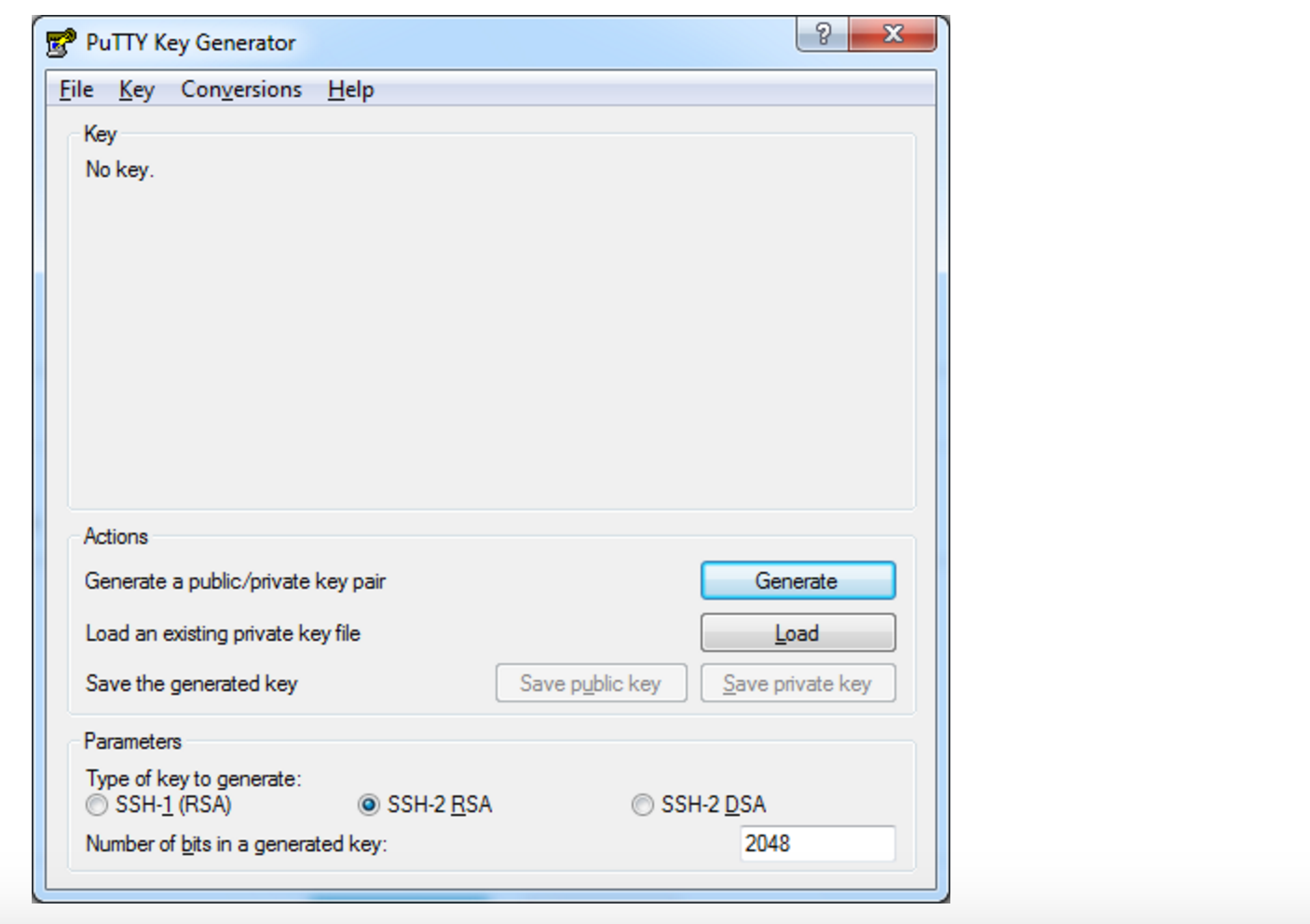
Durante la generación, mueva el cursor sobre un área vacía de la ventana (esto es necesario para crear pseudoaleatoriedad):
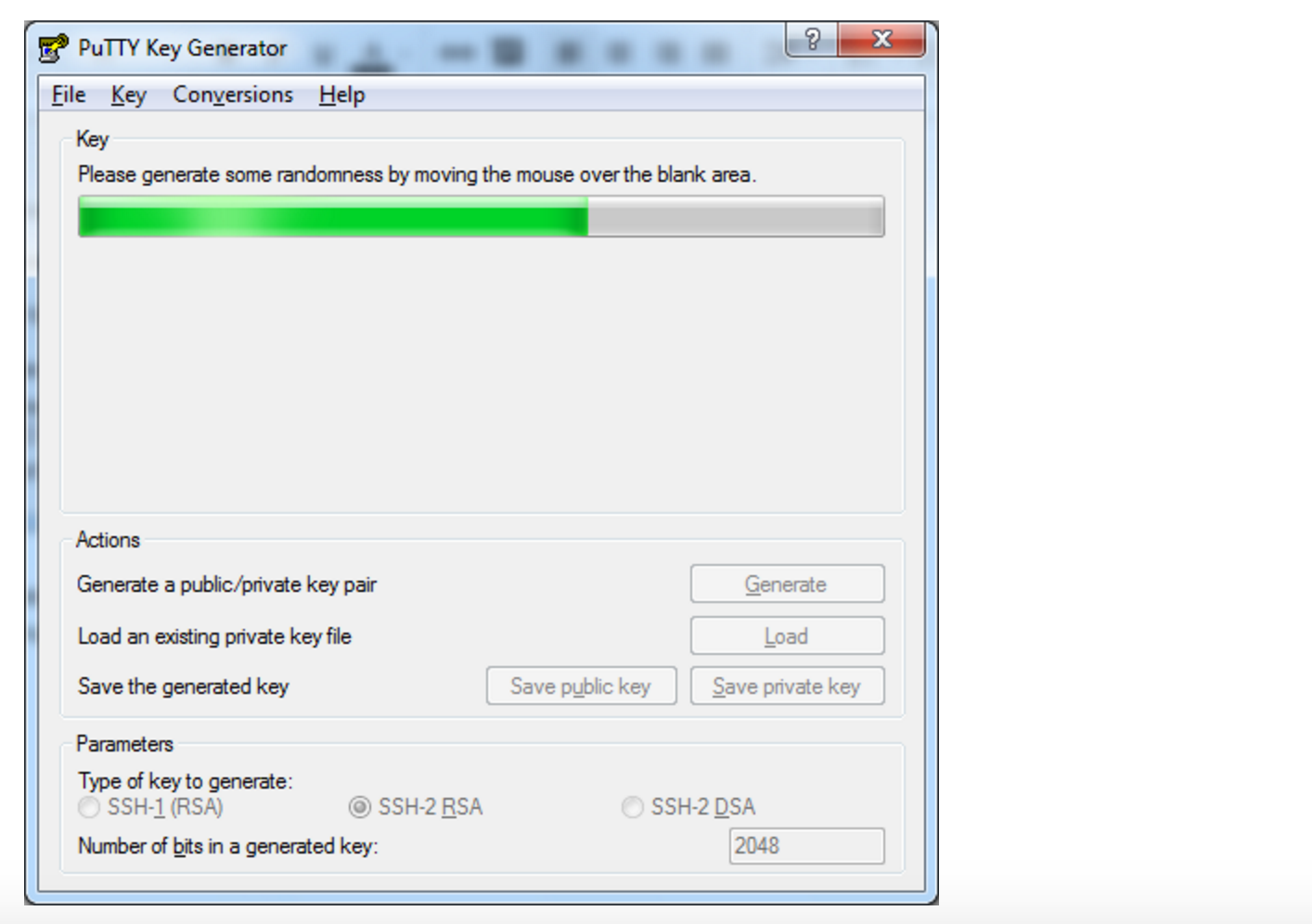
Guarde el par de claves generado en la máquina local (los botones Guardar clave pública y Guardar clave privada).
Copie la clave generada y péguela en el campo correspondiente:
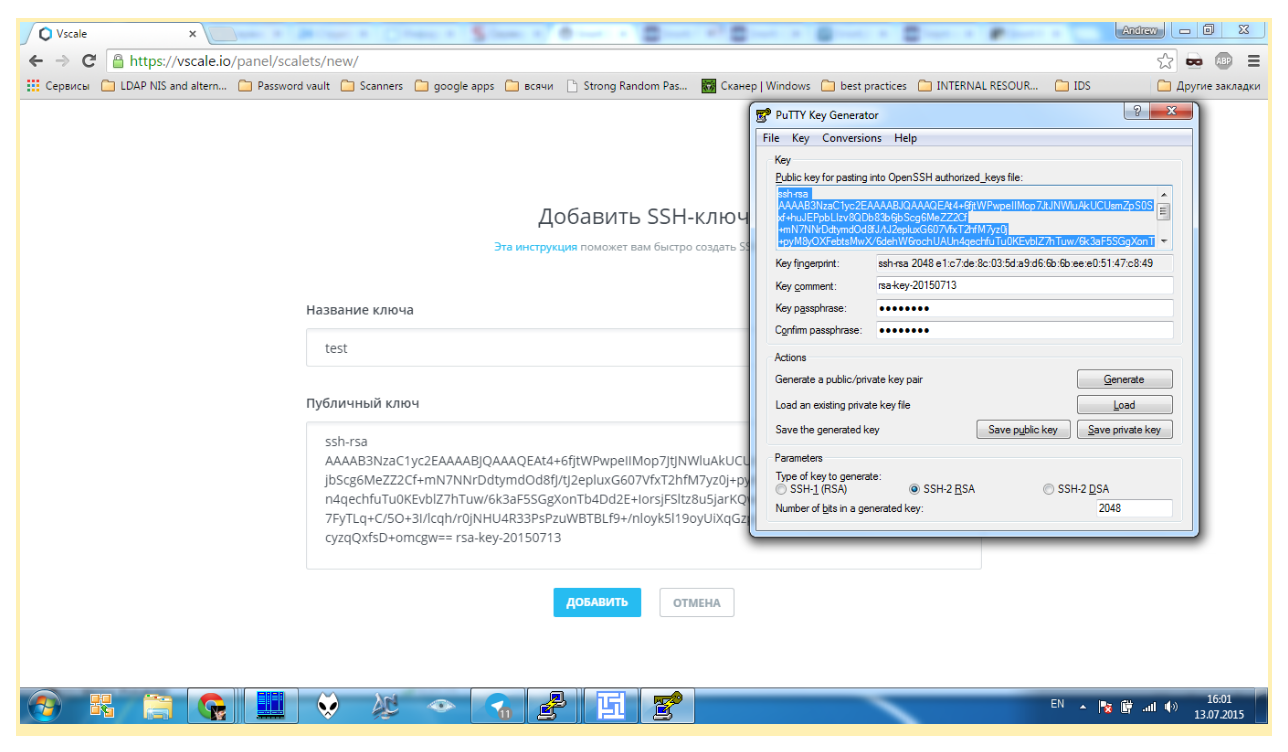
Conclusión
En este tutorial, vimos cómo crear un protocolo encriptado para la comunicación con el servidor: generamos una clave SSH para Linux / MacOS y Windows. Ahora puede iniciar sesión sin una contraseña de cuenta.